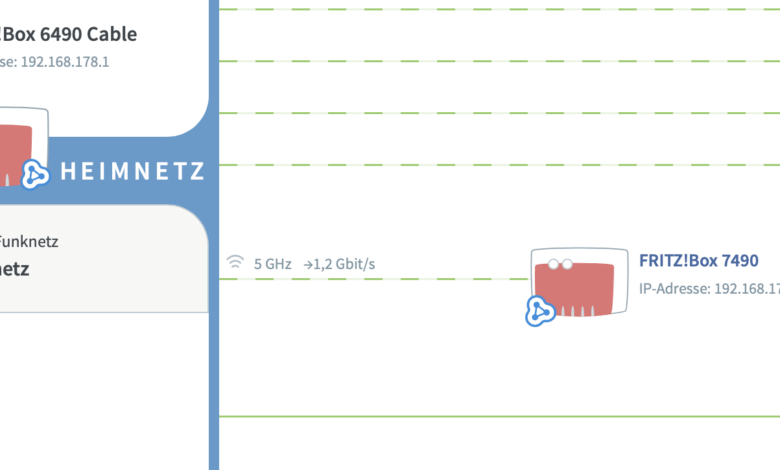
Anleitung: FritzBox als Mesh-Repeater einrichten
Ihr könnt die FritzBox als Mesh-Repeater einsetzen. Und einem alten AVM-Router damit ein neues Leben schenken.Ihr könnt die FritzBox als Mesh-Repeater einsetzen. Und einem alten AVM-Router damit ein neues Leben schenken. Einzige Voraussetzung: Die alte FritzBox besitzt bereits Mesh-Unterstützung.
Wenn die neue FritzBox kommt, stellt sich schnell die Frage, was mit der alten geschehen soll. Ihr könnt sie natürlich verkaufen, allerdings ist das natürlich eine schlechte Option – zumal Ihr dann bei Problemen keinen Backup-Router mehr zur Hand habt. Falls Ihr lieber Euer FritzBox-Mesh-Netzwerk verbessern wollt, könnt Ihr die FritzBox nämlich auch als Mesh-Repeater verwenden. Vorteil gegenüber den „echten“ Fritz!Repeatern von AVM: Ihr habt an der Stelle, an der Ihr die alte Fritze aufstellt, auch gleich vier schnelle Gigabit-Ethernet-Ports zur Hand. Ideal, wenn Ihr zum Beispiel ein WLAN im Keller oder auf dem Dachboden aufstellen und Eure NAS samt anderer Krachmacher dorthin verbannen wollt.
Wichtig: FritzOS 7 muss drauf sein!
Bevor Ihr die alte FritzBox in einen Mesh-Repeater verwandelt, solltet Ihr zunächst ein Firmware-Update durchführen. Wenn Eure FritzBox noch Fritz!OS 7 bekommt, ist sie perfekt für den Einsatz als Repeater geeignet. Darunter fallen alle FritzBoxen der letzten Jahre, also alle Geräte mit 74.. und 75.. in der Modellbezeichnung sowie die freien Kabelrouter der 64er- und 65er-Serie. Außerdem manche kleine Fritzen aus der 40er- und 54er-Reihe.
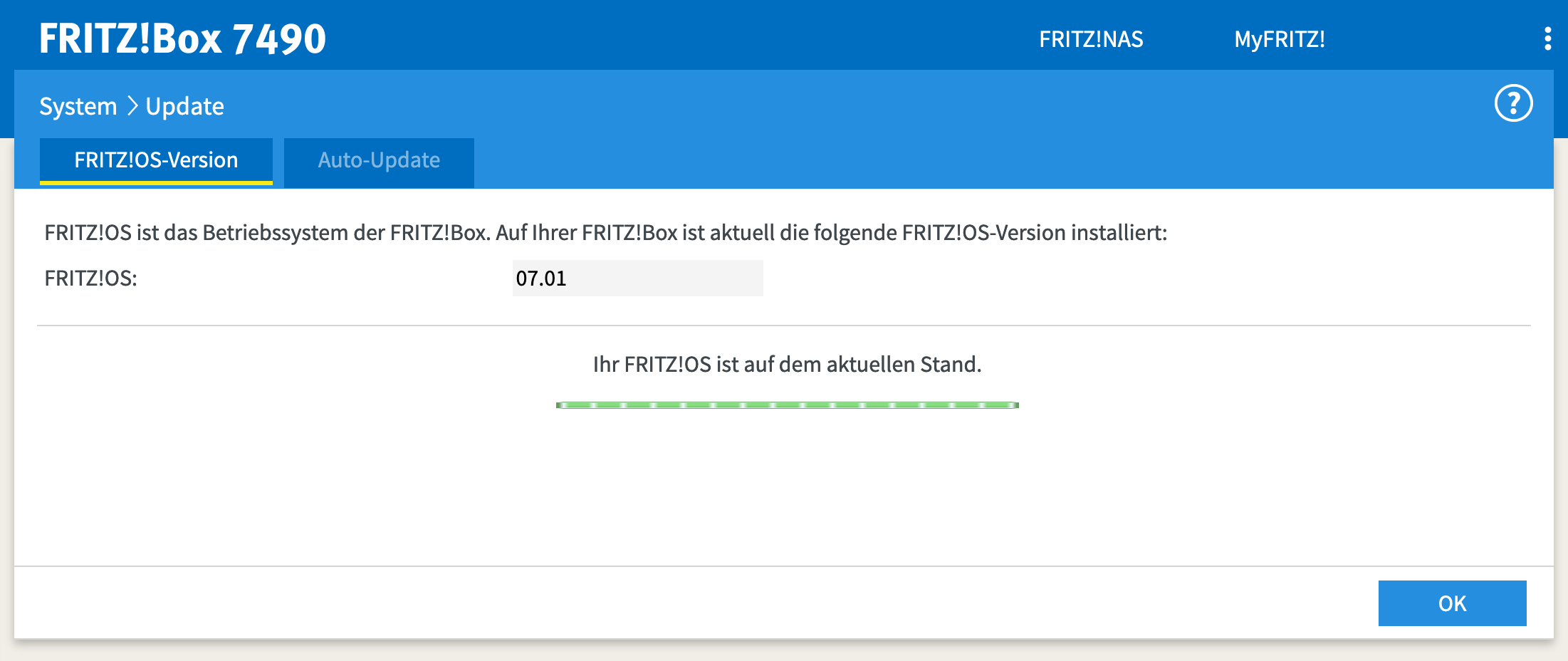
Vorbereitung der neuen Box
Setzt die alte FritzBox zunächst über das Menü System -> Sicherung -> Werkseinstellungen zurück und wartet, bis das Standard-WLAN der Box in der WLAN-Übersicht Eures Rechners auftaucht. Baut sie anschließend ab.
Schließt anschließend Eure neue FritzBox ganz normal am Internetanschluss an und richtet sie ein. Die alte FritzBox könnt Ihr erst einmal auf Seite legen. Wenn Ihr fertig seid, könnt Ihr die neue FritzBox als Mesh-Master einrichten: Öffnet dazu die Einstellungen der neuen FritzBox, wählt hier Heimnetz -> Mesh -> Mesh-Einstellungen und setzt den Haken bei „Mesh-Master“. Klickt auf „Übernehmen“. Damit ist auf der neuen FritzBox alles eingerichtet, Ihr könnt Euch jetzt der alten FritzBox, die Ihr als Mesh-Repeater nutzen wollt, widmen.
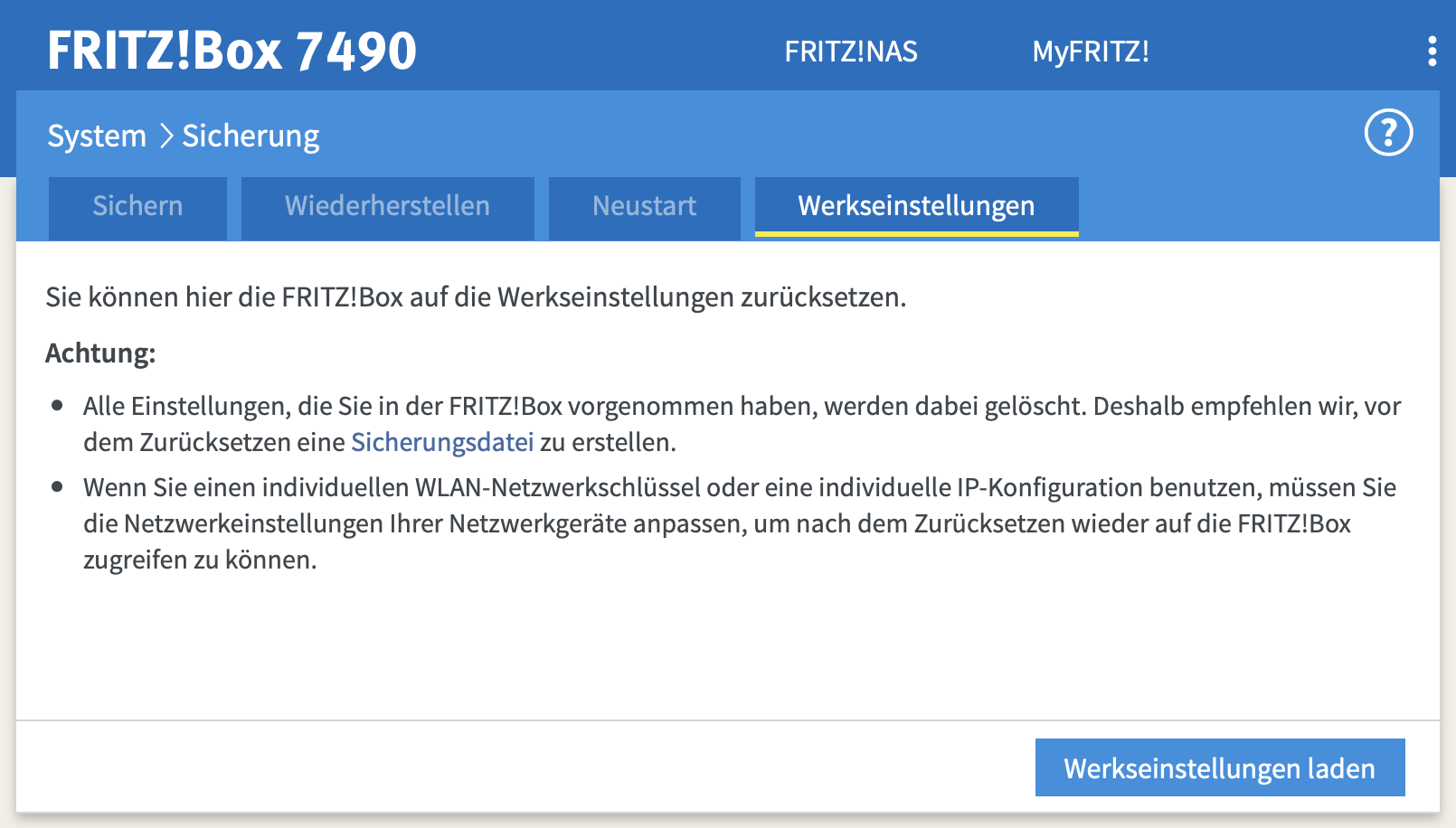
FritzBox als Mesh-Repeater einrichten
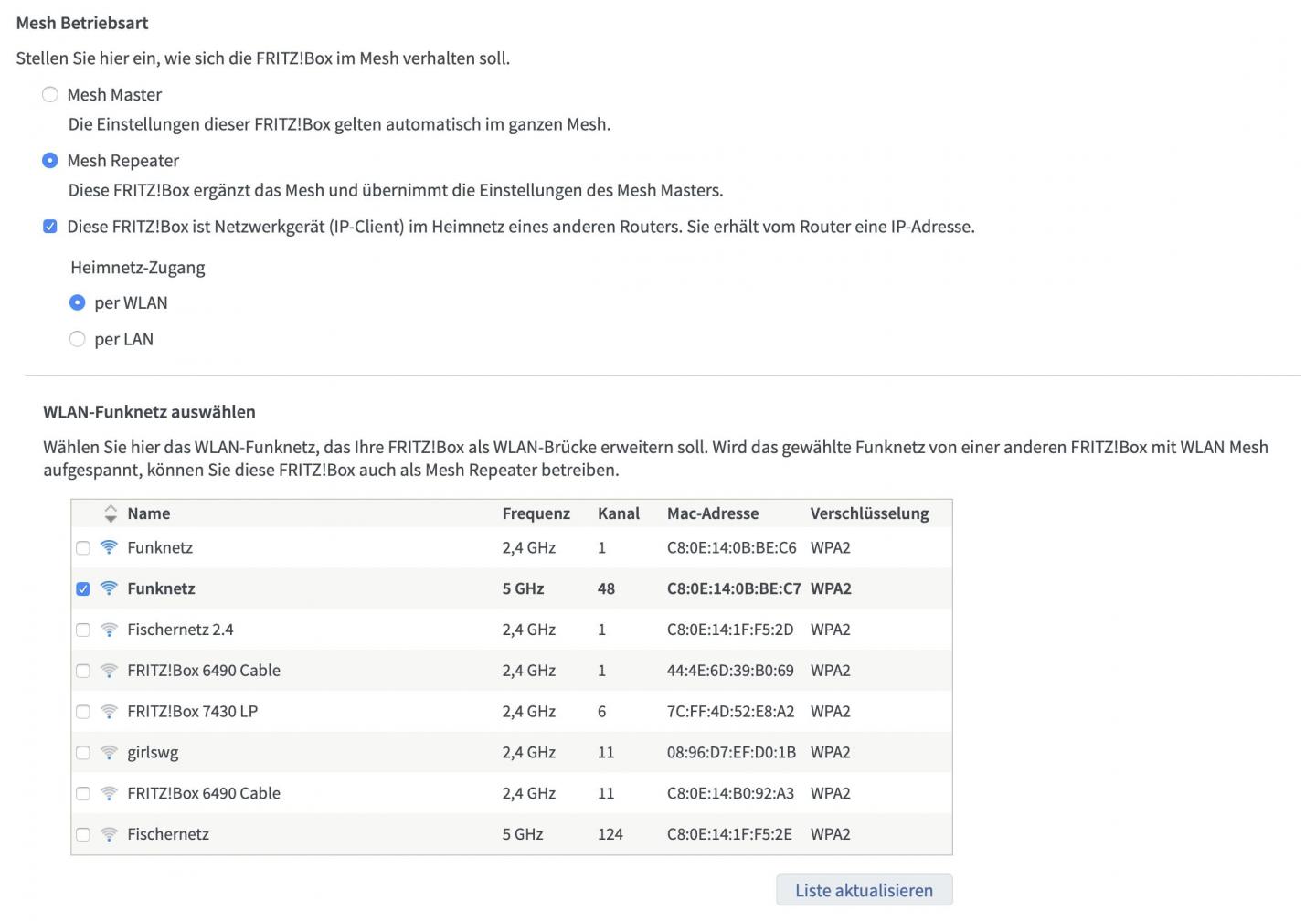
- Schließt jetzt die Repeater-FritzBox am Strom an und wartet, bis sie hochgefahren ist.
- Trennt Euren Rechner danach vom WLAN der neuen FritzBox und verbindet Euch mit dem WLAN der alten FritzBox. Dabei handelt es sich um das Standard-WLAN, dessen Passwort Ihr auf der Unterseite der FritzBox findet.
- Anschließend landet Ihr im Setup-Menü des Geräts. Richtet sie basal ein, indem Ihr ein Gerätepasswort vergebt und Euch einmal einloggt.
- Brecht den Assistenten mit „Abbrechen“ ab. Ihr landet in der Fritz-Admin-Oberfläche der Repeater-Box.
- Wählt jetzt Heimnetz -> Mesh -> Mesh-Einstellungen und setzt den Haken „Mesh-Repeater“. Setzt außerdem die Standardeinstellung „Diese FritzBox ist Netzwerkgerät…“
- Wählt das WLAN des Mesh-Masters, gebt das Passwort des WLANs ein. Nehmt wenn möglich das 5GHz-Netz, das ist stabiler und schneller! Setzt zuletzt ganz unten den Haken bei „Einstellungsübernahme aktiv“ und klickt auf „Übernehmen“.
- Nun ist noch die Bestätigung per Tastendruck nötig: Drückt zumächst auf der Repeater-FritzBox die „WLAN“-Taste (ggf. „WPS“ oder „Connect“), bis die WLAN-LED und ggf. noch weitere LEDs blinken. Wiederholt das binnen zwei Minuten auf dem Mesh-Master, also Eurer neuen Haupt-Fritzbox, ebenfalls bis die WLAN-LED und weitere LEDs blinken.
- Beide Boxen blinken jetzt eine Weile. Anschließend sind sie als Mesh-Netzwerk verbunden. Das könnt Ihr prüfen, indem Ihr auf Eurer Haupt-FritzBox die Option Heimnetz -> Mesh aufruft. Hier solltet Ihr das Mesh-Symbol sehen.
- Das war es auch schon: Die FritzBox ist Teil des Mesh-Netzwerks.
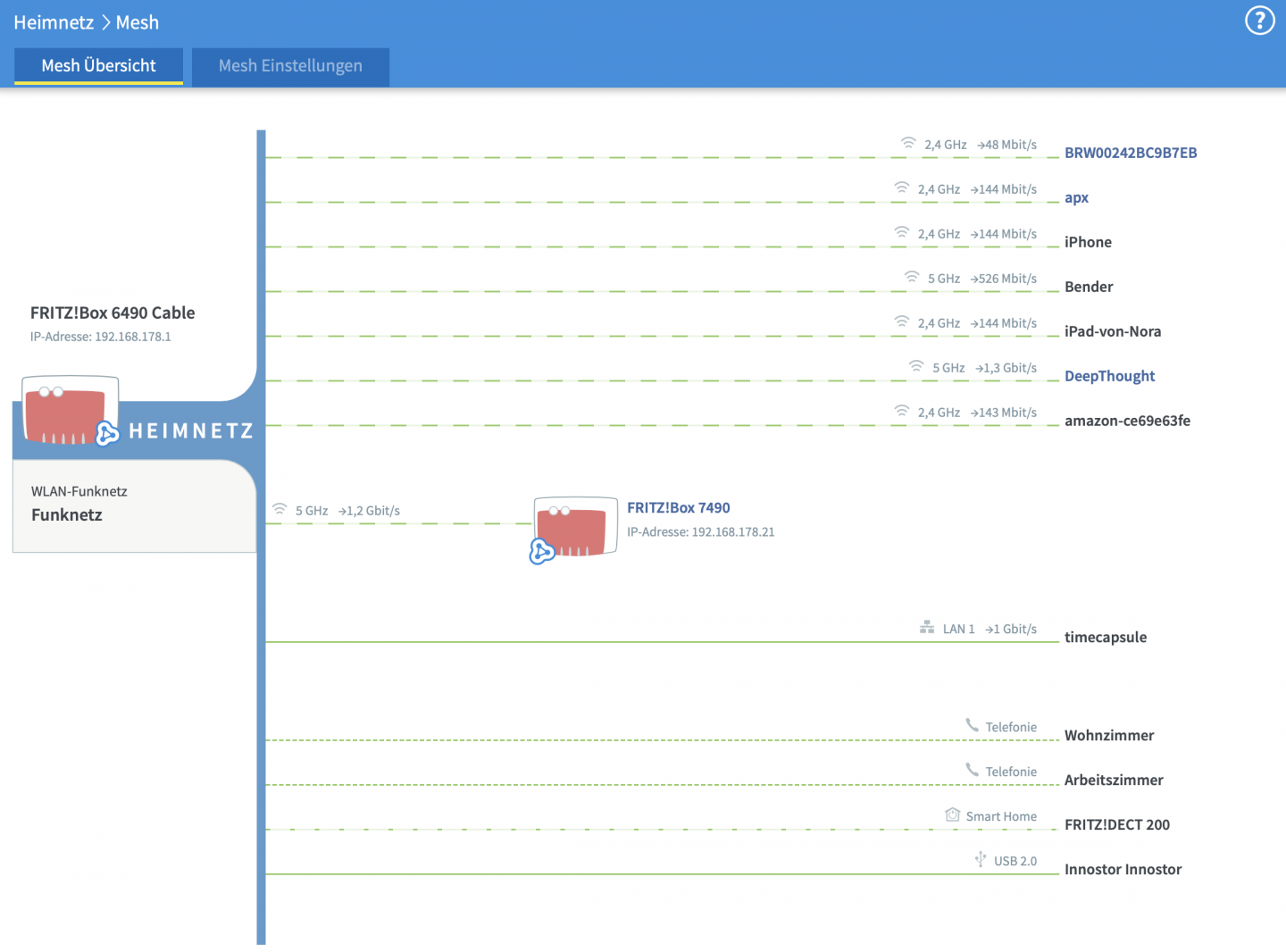
Mesh-Status der FritzBox als Repeater prüfen
Es kann etwas dauern, bis die alte FritzBox wirklich als Mesh-Repeater erscheint. Das erkennt Ihr im System des Mesh-Masters unter Heimnetz -> Mesh, wenn das Mesh-Symbol angezeigt wird. Ist das der Fall, ist alles korrekt gelaufen. Ihr könnt Euch jetzt über schnelles WLAN und eine tolle WLAN-Brücke freuen. Um die alte FritzBox zu erreichen, könnt Ihr entweder die IP-Adresse eingeben oder sie im Mesh-Menü der Haupt-FritzBox anwählen. Um die volle Performance an den Ethernet-Buchsen zu erzielen, solltet Ihr auf der Repeater-Box noch schauen, ob unter Heimnetz -> Netzwerk -> Netzwerkeinstellungen der „Power-Mode“ der Anschlüsse aktiv ist.
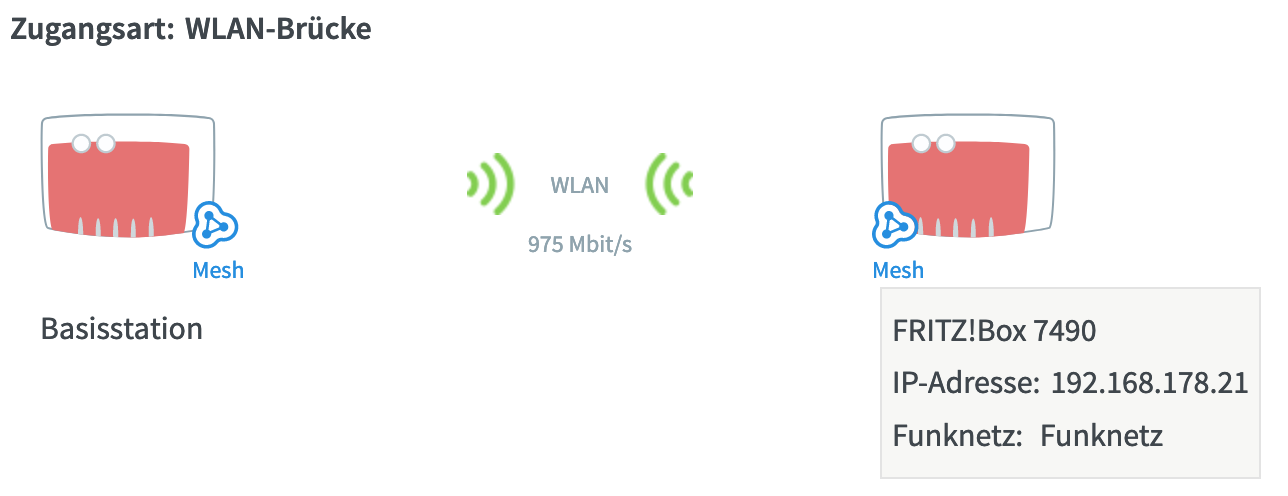











I did manage to get my 7490 as a repeater connected to my 7590 …
Logging in to my 7490 after that is NOT possible, it now asks for username/password, which I don’t have …
Is this a BUG in the mesh system ???
No, you need to use the Password under your router (the new one)
Hallo Christian,
kann ich bei dieser Lösung auch die DECT Funktionen der Basis FritzBox nutzen?
Beispiel: Basis FritzBox ist auf dem Dachboden. Im Keller ist die ausrangierte FritzBox 7490 und fungiert dort als Repeater im Mesh als Lan-Brücke. Nebenan in der Waschküche habe ich die FritzDect 200 (kann nur DECT) an der Waschmaschine dran. Funktioniert das dann auch über DECT bis zur Basis?
Eigentlich sollte das gehen. Du musst die Repeater-Box zusätzlich als DECT-Repeater einrichten. Im Menü „DECT“ müsste es dafür eine Option geben. Gibt es die nicht, kann Deine Box das leider nicht. Was aber geht, ist, ein Funktelefon an beiden FritzBox-DECT-Stationen anzumelden, denn DECT ist im Mesh-Repeater aktiv – nur eben nicht als DECT-Repeater. Sprich: Hast Du an FritzBox 1 ein Schnurlostelefon, musst Du in dem Funkbereich dieser Box bleibt, an Box 2 dann das gleiche. Daher ist Dein DECt-Repeater vermutlich schon die sinnvollste Lösung.
Alternativ kannst Du aber z.B. auch die FritzFon-App auf dem Smartphone einrichten. Dann kannst Du überall innerhalb deines WLANs nahtlos über Festnetz telefonieren.
Ich habe gerade die neueste Labor-Firmware für die 6490 geladen. Und damit funktioniert es. Das Ergebnis (bei mir als WLAN-Repeater) übertrifft meine Erwartungen und meine bisherigen AVM-D-LAN-Versuche.
Wenn Eure FritzBox noch Fritz!OS 7 bekommt, ist sie perfekt für den Einsatz als Repeater geeignet. Darunter fallen alle FritzBoxen der letzten Jahre, also alle Geräte mit 74.. und 75.. in der Modellbezeichnung sowie die freien Kabelrouter der 64er- und 65er-Serie.
AVM leugnet, dass Kabelboxen als Meshrepeater fungieren können. Mir ist es auch nicht gelungen. Gelegentlich finden sich Forenbeiträge, bei denen das dennoch funktioniert. Hast du das tatsächlich mit einer 64er zum Laufen bekommen? Dann brauch ich noch einen Tipp. Hab OS 7.12 auf einer 6490 und kann die weder mit dem Kabel noch per Wlan als Client ins Internet hängen. Mit jedem Billigrouter war mir das bisher gelungen.
Hmmm… ich habe leider keine FritzBox-Kabel, mit der ich das probieren könnte, aber grundsätzlich soll es wohl gehen. Schon das hier probiert?
Quelle:
Ich habe das etwas gekürzt, Originalanleitung im Forum. Aber ja: AVMs Produktpolitik ist bei manchen Sachen echt seltsam. Es gibt ja bis heute auch keine offizielle Unterstützung für Apple Time Machine, obwohl das wirklich toll wäre. Und ich kann es auch nicht haben, dass sich alte Kabel-Boxen wie die 6360 inzwischen gar nicht mehr verwenden lassen, weil man sie nicht selbst aktualisieren kann. Unnötige Müllproduktion, als Bridge oder Mesh wären sie ja nicht wunderbar geeignet. Tja… steckt man nicht drin.
Nei – funktioniert so leider nicht. Setzt außerdem die Standardeinstellung „Diese FritzBox ist Netzwerkgerät…“ – diese Option wird nicht angeboten, neben Mesh-Repater nur noch Einstellungsübernahme aktiv und Verwendung des Telefonbuchs des MeshMasters. Unter Netzwerk aknn ich auch keine IP vergeben. Das kann ich nur unter Internet:Zugangsdaten, wenn ich Internetzugang über LAN 1 auswähle. Ich erhalte jedoch nicht die dort angegebene Adresse, sondern erhalte immer 192.168.178.2. Den Punkt ip4-Adressen, den ich auf der Fritzbox 6590 auswählen kann, steht auch nicht zur Verfügung, daher kann ich auch nicht überprüfen, ob der DHCP-Server aktiv ist. In der Mesh-Ansicht sehe ich die Verbindung zum Mesh-Master, aber eine Verbindung mit dem Internet wird nicht hergestellt.
Moin Herr Rentrop;
netter Artikel der weiterhilft, aber ich verstehe die Überschrift nicht:
Zitat:
„Wenn Ihr eine neue FritzBox installiert, gehört die neue längst nicht zum alten Eisen: Ihr könnt sie als leistungsstarken Mesh-Repeater einsetzen!“
Warum gehört die „neue“ längst nicht zum alten Eisen? Sie meinen wohl die „alte“, oder?
LG
Herr D.
Hoppla. Na logo – wird korrigiert :)